
تم باہر ہیں اور کے بارے میں کرتے ہیں، آپ سری آپ ایپل AirPods استعمال کرتے ہوئے اپنی آنے والے پیغامات پڑھ کر سکتے ہیں. تم نے یہ بھی آپ کے فون کو چھونے کے بغیر ان پیغامات کا جواب کر سکتے ہیں. یہاں کیسے ہے
پہلا: یہاں کیا آپ کو ضرورت ہے
سری ذریعے پیغامات کا اعلان کرنے کے لئے آپ AirPods یا ہیڈ فون، آپ iOS 13.2 یا اس سے زیادہ (فون پر) یا iPadOS 13.2 یا اس سے زیادہ (رکن) چل رہا کرنے کی ضرورت پڑے گی. آپ مندرجہ ذیل earbud کے یا ہیڈ فون آلات میں سے ایک کی ضرورت ہو گی:
- AirPods (2nd جنریشن)
- ایئر پودوں پرو
- AirPods میکس
- Powerbeats
- Powerbeats پرو
- بیٹس سولو پرو
یہ ایپل نے ابھی تک ٹو جا جاری مستقبل کی headphone ہے اور وائرلیس آلات اس خصوصیت کی حمایت جاری رکھیں گے کردیا ہو.
متعلقہ: آپ کے ہوائی اڈے اور AirPods پرو کا استعمال کیسے کریں: مکمل گائیڈ
کیسے کام کرتا ہے "سری کے ساتھ پیغامات کا اعلان"
کے ساتھ "سری کے ساتھ پیغامات کا اعلان" چالو حالت میں، سری آپ AirPods ذریعے نئے آنے والے پیغامات (ٹیکسٹ پیغامات اور iMessages دونوں) پڑھے گا اس کے ساتھ ساتھ آپ کے آلہ کی سکرین مقفل ہے جب (آپ ان کو پہن کر رہے ہیں جب).
سری سب سے پہلے ایک سر دے گا، پھر مرسل کے نام کا اعلان کریں، اور آخر میں، پیغام پڑھیں. پیغام بہت طویل ہے، تو آپ پورے پیغام کو پڑھنے کے لئے چاہتے ہیں، سری پوچھے گا.
آپ کو ایک پیغام کا جواب کرنے کے لئے چاہتے ہیں، صرف "جواب،" کا کہنا ہے کہ آپ کے پیغام کے بعد. سری پھر آپ کو اپنا پیغام واپس پڑھا اور اس کے ٹھیک بھیجنے کے لئے کہ آیا آپ کو پوچھیں گے. ساتھ ساتھ پیغام بھیجنے کی توثیق کریں.
کس طرح فعال کرنے کیلئے "سری کے ساتھ پیغامات کا اعلان"
خصوصیت "سری کے ساتھ پیغامات کا اعلان" کو چالو کرنے کے لئے، سب سے پہلے، آپ کے AirPods آپ کے فون یا آئی پیڈ کے ساتھ جوڑ بنانے کے اور آپ کے آلہ سے منسلک کر رہے ہیں کہ اس بات کو یقینی بناتے ہیں.
اگلا، آپ کے فون یا آئی پیڈ پر ترتیبات ایپ کھولیں.

ترتیبات میں، "نوٹیفکیشن" ٹیپ کریں.
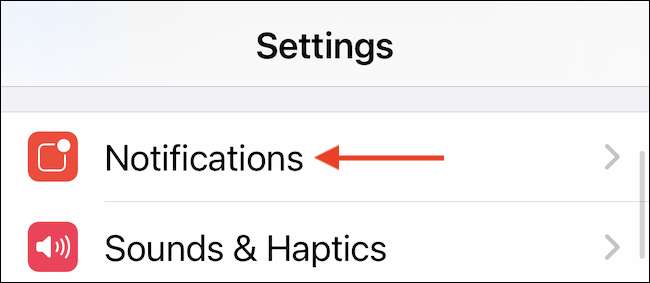
نل "سری کے ساتھ پیغامات کا اعلان کردیا."
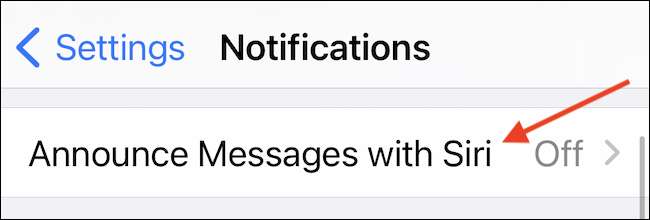
اگلے صفحے پر، کے سوا اسے چالو کرنے کے "سری کے ساتھ پیغامات کا اعلان" سوئچ نل.
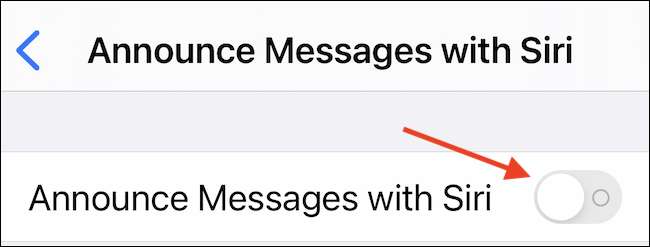
اب تم آنے والے پیغامات سری کی طرف سے اعلان سن لیں گے.
ہم "سری کے ساتھ پیغامات کا اعلان" کے سیکشن میں ہیں، جبکہ آپ کو بھی آپ کو تیزی سے ایک چھوٹا سا جواب چاہتے ہیں تو "تصدیق کے بغیر جواب" خصوصیت پر تبدیل کر سکتے ہیں. یہ سری پہلا پیغام واپس پڑھ کرنے کے لئے بغیر جوابات بھیجنے کی اجازت دیتا ہے.
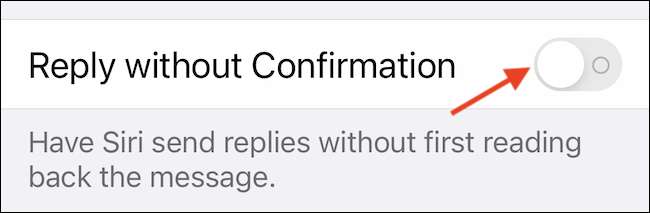
اس کے بعد، قریبی ترتیبات، اور آپ کو سیٹ.
آپ کو غیر فعال کرنا چاہتے ہیں تو بعد میں، ملاحظہ ترتیبات & gt "سری کے ساتھ پیغامات کا اعلان"؛ اطلاعات اور جی ٹی؛ ایک بار پھر سری کے ساتھ پیغامات کا اعلان کیا اور آپشن "سری کے ساتھ اعلان پیغامات" بند کر دیں.
سری سے آنے والے پیغام سپیم سے بچنے کے لئے کس طرح
بنیادی طور پر، خصوصیت "سری کے ساتھ پیغامات کا اعلان" سب سے نئے پیغامات اعلان کریں گے. آپ کی ایک بہت ملتا ہے تو غیر متعلقہ پیغامات ، یہ ایک بہت اچھا خیال نہیں ہے.
نوٹیفیکیشن اور جی ٹی کے لیے اس، کھلی ترتیبات اور تشریف تبدیل کرنے کے لئے؛ سری سے پیغامات کا اعلان اور نل "پیغامات."
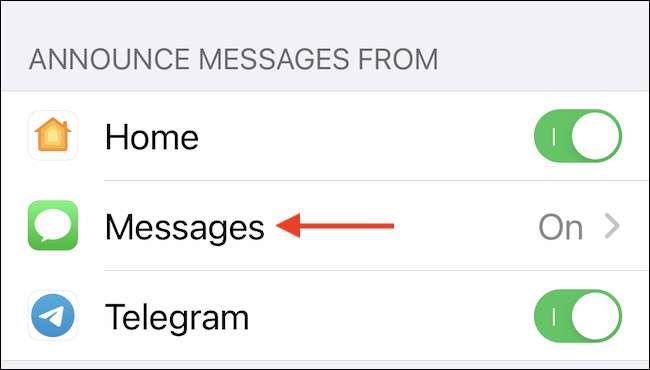
ذیل میں سکرال آپ دیکھیں جب تک سیکشن "سے پیغامات کا اعلان". (جیسا کہ "پسندیدہ"، "حالیہ" یا "روابط") آپ کی ذاتی ترجیح کی بنیاد پر کی فہرست میں "ہر کوئی" کے علاوہ کسی ایک کا انتخاب تھپتھپائیں.

آپ کیا کر رہے ہیں، باہر نکلیں ترتیبات. اب سے، آنے والے پیغامات سری اعلان کے انتخاب ہے کہ آپ کا انتخاب کیا ہے کی طرف سے فلٹر کیا جائے گا.
کتنی جلدی بدلنے کے لئے "سری کے ساتھ پیغامات کا اعلان"
ایپل آپ کو تیزی سے باری "سری کے ساتھ پیغامات کا اعلان" پر یا ایک کا استعمال کرتے ہوئے بند کرنے کی اجازت دیتا کنٹرول سینٹر شارٹ کٹ، لیکن آپ سب سے پہلے اس میں شامل کرنے کی ضرورت ہوگی. آپ کے فون یا آئی پیڈ اور نل پر کھلے ترتیبات "کنٹرول سینٹر."
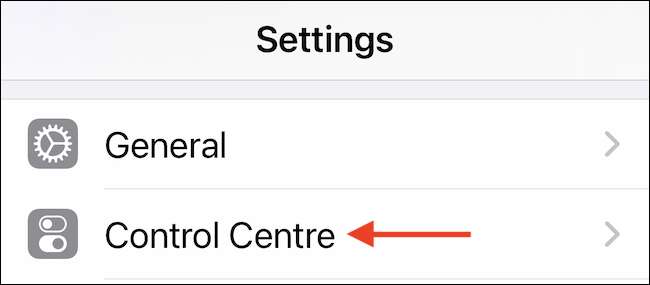
ذیل میں سکرال اور تلاش "مزید کنٹرولز" فہرست. پلس ( "+") کے ساتھ دیئے گئے بٹن پر ٹیپ "سری کے ساتھ پیغامات کا اعلان کردیا."

باہر نکلیں ترتیبات. اگلے، کھولیں کنٹرول سینٹر . اگر آپ گھر کے بٹن کے ساتھ ایک آئی فون استعمال کر رہے ہیں تو، اسکرین کے نچلے حصے سے سوائپ کریں. ایک آئی فون پر بغیر کسی گھر کے بٹن پر، اسکرین کے سب سے اوپر دائیں کونے سے سوائپ کریں.
متعلقہ: اپنے آئی فون یا رکن پر کنٹرول سینٹر کا استعمال کیسے کریں

جب کنٹرول سینٹر ظاہر ہوتا ہے تو، اعلان کردہ پیغامات کے بٹن کو نلائیں (جو اس پر صوتی لہروں کے ساتھ ایک گول اسکوائر کی طرح نظر آتی ہے) "سری کے ساتھ پیغامات کا اعلان،" یا ایک دن کے لئے خصوصیت کو غیر فعال کرنے کے لئے.
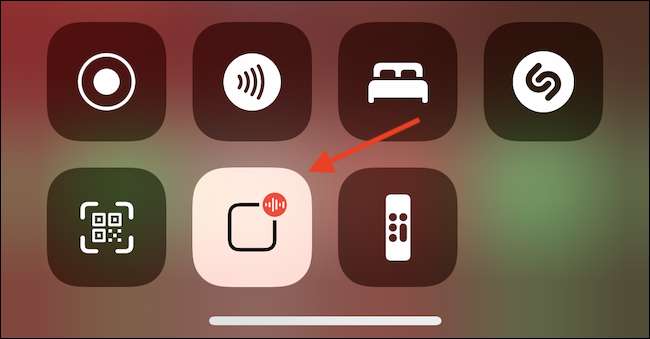
اس طرح، کسی بھی وقت آپ کو آپ کے ہیڈ فون کے اندر سے بات کرنے والے آواز کو خاموش کرنے کی ضرورت ہے، آپ اسے صرف ایک سوائپ اور ایک نل کے ساتھ ٹول کر سکتے ہیں.






